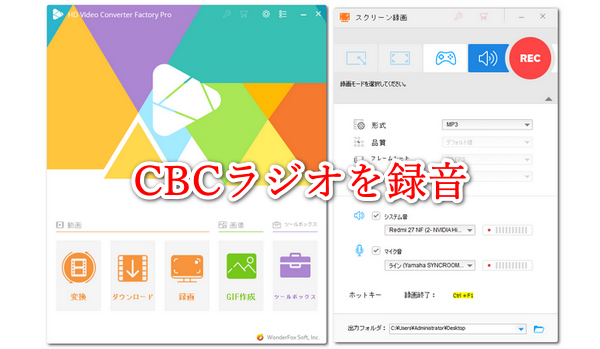
CBCラジオは、日本で初めて放送を行った民間のAMラジオ局で、放送対象地域は東海3県(愛知県、岐阜県、三重県)です。radiko.jpを利用すれば、インターネット上で簡単に聴くことができます。
では、PCでCBCラジオを録音したいとお考えですか?
本文は、CBCラジオを録音する方法を分かりやすく紹介していきます。
注意事項:この記事でご紹介した方法は、個人的な利用に限られます。
CBCラジオを録音したい場合は、高音質でPC音声を録音できるWonderFox HD Video Converter Factory Proがおすすめです。
このソフトは、パソコンの内部音声とマイクの外部音声の両方を簡単に録音できます。録音前に複雑な設定は必要なく、高音質でラジオ番組を収録し、MP3、WAV、AC3、AAC形式で保存できます。
また、録音機能だけでなく、画面録画、編集、変換、音声ダウンロードなど、豊富な機能を兼ね備えている点も魅力です。
それでは、この録音ソフトを使ってCBCラジオを録音する手順をご紹介します。
関連記事:PCで流れる音声を長時間録音、録音した音声を編集
①WonderFox HD Video Converter Factory Proをダウンロードしてインストールします。ソフトを起動し、最初の画面で「録画」をクリックします。
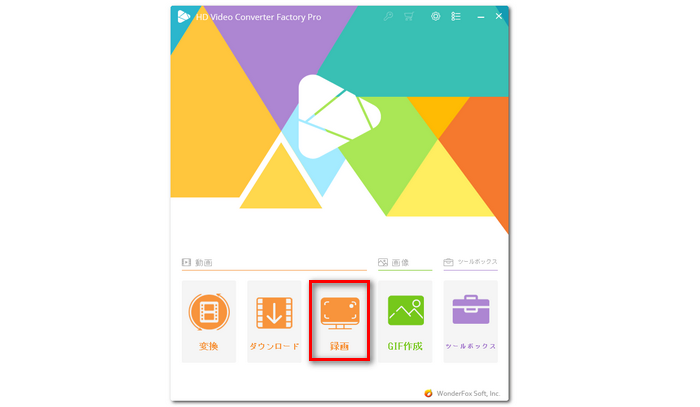
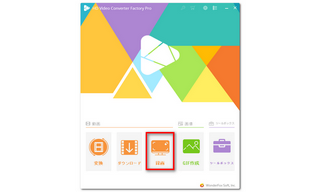
②画面上部に「音声録音モード」のオプションがあります。「形式」のドロップダウンリストからお好みの出力形式を選択します。MP3、WAV、AC3、AACのいずれかを選べます。
③画面下部に「システム音」と「マイク音」の2つの選択肢が表示されます。それぞれの横にあるチェックボックスをクリックして、録音したい音声を有効に設定します。ここでは、「システム音」のチェックボックスをクリックして選択します。
④画面右下にある「▼」アイコンをクリックして、録音データの保存先を設定します。
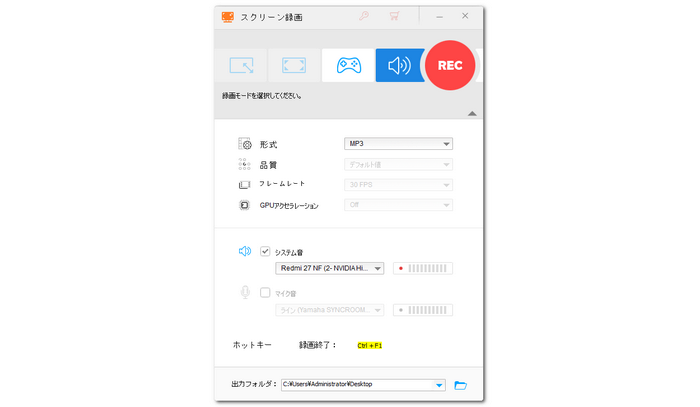
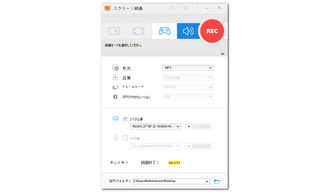
⑤右上の「REC」ボタンをクリックすれば、CBCラジオの録音が始まります。録音を終了したい場合は、「Ctrl+F1」キーを押すだけで完了します。
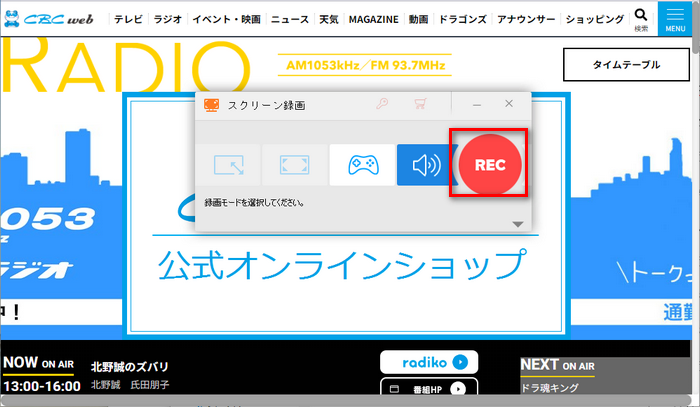
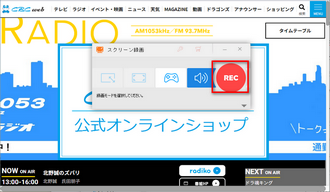
利用規約 | プライバシーポリシー | ライセンスポリシー | Copyright © 2009-2025 WonderFox Soft, Inc. All Rights Reserved.